하드 드라이브 조각 모음을 통해 Windows 성능 향상

컴퓨터를 사용하는 동안 파일은 지속적으로액세스, 수정 및 이동 이 조치는 시스템이 비 순차적 순서로 파일을 배치하게합니다. 시스템이 조각난 상태에서 새 소프트웨어를 설치하면 소프트웨어가 작은 덩어리로 복사되고 종종 올바른 순서가 아닙니다. 이 프로세스는 파일을 읽을 때 헤드 디스크 탐색 회전 수를 늘리고 초당 액세스 할 수있는 비트 수를 손상시킬 수 있습니다. 정기적으로 시스템 조각 모음을 수행하면 이러한 상황이 발생하지 않게되며 특히 큰 소프트웨어 패키지를 복사하기 전에 필요합니다.
설명을 위해 조각난 파티션은 지저분한 라이브러리와 비슷합니다. 전문 사서라도 효과 의지 책이 일치하지 않으면 장애가 발생합니다. 특히 시리즈의 일부로 함께 저장해야하는 책의 경우 더욱 그렇습니다.
PC의 조각 모음을 유지하면 새로운 볼륨 (프로그램)을 가져 오는 데 도움이되며 사서 [하드 드라이브]가 길고 스트레스없이 건강하게 생활 할 수 있습니다.
좋은 소식은 Windows에 이미내장 디스크 조각 모음 및 사용하기 간단합니다! Vista에서는 자동 조각 모음을 예약 할 수있어 하루 종일 컴퓨터를 계속 사용하는 사용자에게 편리합니다.
다음은 Windows 기본 제공 조각 모음을 사용하여 시스템 파티션을 정리하는 방법입니다. 허락 해주세요 충분한 시간 특히 이전에 조각 모음을 한 적이없는 경우에 특히 그렇습니다. 이것이 처음 인 경우 조각 모음을 권장합니다 몇몇의 타임스 연속해서. 또한 베스트 에 조각 모음을 수행하는 동안 모든 응용 프로그램을 닫습니다.조각 모음은 현재 시스템에서 사용 / 잠금 한 파일을 이동할 수 없기 때문입니다.
Windows Vista를 사용하여 Windows 디스크 조각 모음을 실행하십시오.
1. 딸깍 하는 소리 스타트그런 다음 딸깍 하는 소리 > 모든 프로그램> 딸깍 하는 소리 부속품 > 딸깍 하는 소리 시스템 툴> 그때 딸깍 하는 소리 디스크 조각 모음
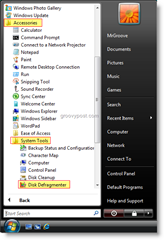
2. 일단 열면, 당신은 여부를 선택할 수 있습니다 지금 조각 모음 또는 시간표 PC를 사용하지 않을 때 조각 모음
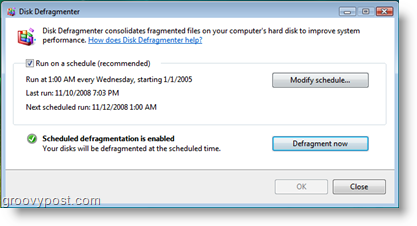
Windows XP를 사용하여 Windows 디스크 조각 모음을 실행하십시오.
1. 딸깍 하는 소리 스타트그런 다음 딸깍 하는 소리 > 모든 프로그램> 딸깍 하는 소리 부속품 > 딸깍 하는 소리 시스템 툴> 그때 딸깍 하는 소리 디스크 조각 모음
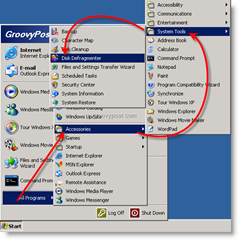
2. 일단 열면 분석 드라이브가 얼마나 조각 난지 보거나 딸깍 하는 소리 조각 모음 시작한다
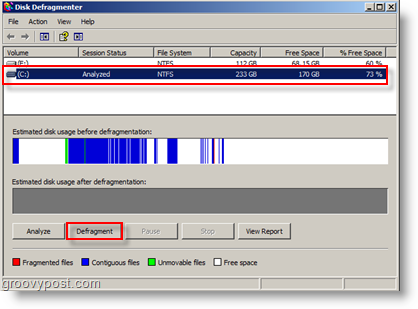
이제 조각 모음이 완료 될 때까지 기다리십시오. 이번이 처음이라면 여러 번 조각 모음을 권장합니다.
팁
매일 조각 모음을 수행하면 최상의 결과를 얻을 수 있습니다. 또한 타사 제품을 좋아하는 사람들 중 하나 인 경우 다운로드 할 디스크 조각 모음이 많이 있습니다. 과거에 여러 가지를 사용해 봤지만 (일반적으로 Windows와 함께 제공되는 무료 버전 만 사용합니다.) 다음은 제가 추천 할 수있는 몇 가지입니다.
- 조각 모음 – 내가 가장 좋아하는 도구 중 하나 인 무료이며 잘 작동합니다.
- Diskeeper – 기업 제품. 풍부하고 쉬운 중앙 관리 기능. 서버 및 데스크탑에 이상적입니다. 매우 비싸다.
- O & O 조각 모음 – 기능이 풍부하고 기능이 풍부합니다. 상대적으로 저렴합니다.
- JKDefrag – 무료 제품 목록에서 내가 가장 좋아하는 제품. 가장 예쁘지는 않지만 일을 마칩니다.
![ReadyBoost를 사용하여 Windows 7 및 Vista 성능 향상 [사용 방법]](/images/vista/increase-windows-7-and-vista-performance-using-readyboost-how-to.png)









코멘트를 남겨주세요